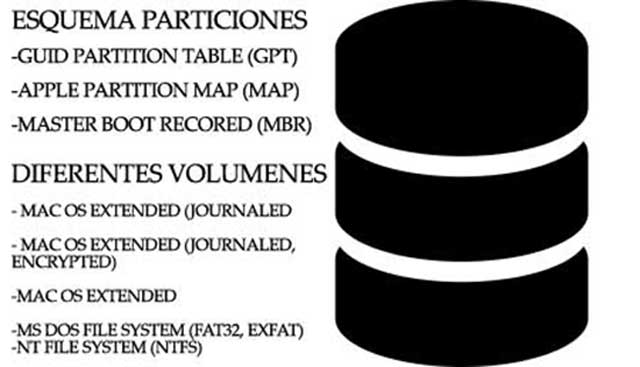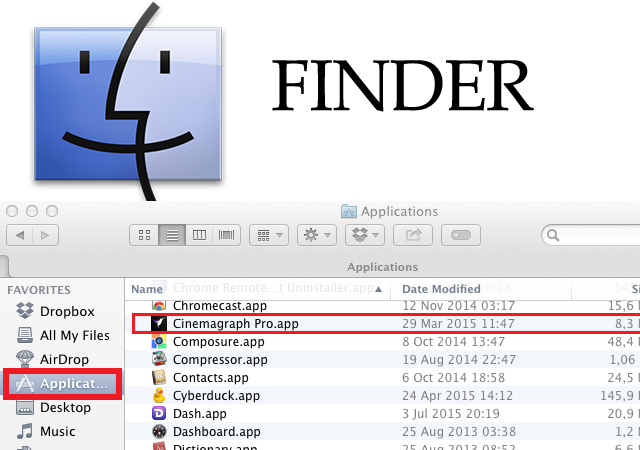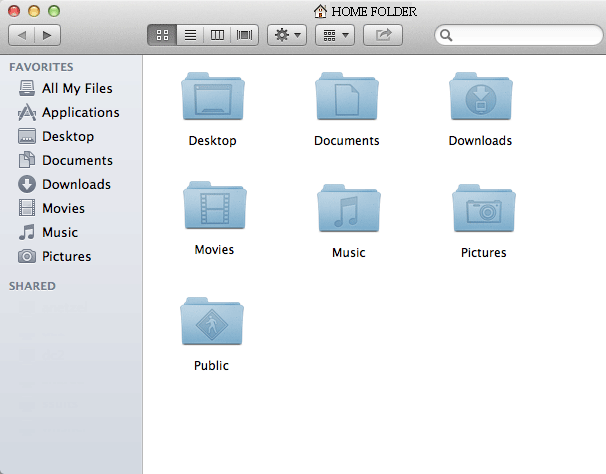Pasando de Windows a MAC (Capítulo II)
Hemos creado esta sección para toda esa gente que ha tomado la decisión de comprarse un Mac y vienen del mundo Windows
En esta nueva entrega hablaremos las diferencias que hay entre el sistemas de archivos entre Windows y Mac.
- ¿Que sucede cuando queremos usar un pendrive formateado de Windows en un mac? ¿Y al contrario?
- Aprenderás diferentes trucos y como organizar tu disco duro de una manera efectiva.
[bctt tweet=”Descubre cómo pasar de #Windows a #Mac paso a paso con sencillos #tutoriales”]
Sistemas de ficheros y almacenamiento
En esta sección nos vamos a poner un poco mas técnicos pero no os preocupéis, intentaré hacerlo de la manera mas sencilla.
Cuando compráis vuestro Mac, viene siempre incluido un DiscoDuro con una pre-instalación del sistema operativo. Este Disco duro hoy en día puede ser de dos tipos: hay el HDD tradicional que se basa en una tecnología de hace más de 30 años con partes móviles y el nuevo sistema denominado Flash Storage o Disco de Estado Sólido (SSD). Para que os hagáis una idea y no indagar mucho en el tema, las unidades flash carecen de partes móviles, son chips que almacenan de manera no volátil y que tiene un tiempo de acceso más rápido
(hasta 550 Mpbs) que las unidades tradicionales, se calientan menos y aguantan mejor los golpes al carecer de partes móviles.
Casi todos los nuevos MacBookAir, MacBookPro Retina (13 pulgadas y 15) , iMac (dependiendo del modelo), MacPro, MacbookPro, MacMini llevan SSD o disco de estado sólido, porque mejora la velocidad de acceso, ocupa menor espacio y mejora el tiempo de arranque y de carga del sistema operativo.
Conceptos sobre Almacenamiento
Un disco duro no es nada si no almacenamos información en él, al igual que nuestro flamante Mac, lo más importante de él y que debemos conservar con mucho cuidado, es nuestros datos. Muy importante los sistemas de backup que hablaremos más avanzado esté nuestro curso.
Al comprar un disco duro y conectarlo a nuestro equipo, deberemos de hacer algo bastante importante, que es formatearlo o darle formato. A mas de uno le sonará este concepto y no es más que el proceso de aplicacarle
una serie de operaciones informáticas, de manera lógica para crear una o varias particiones donde se almacenaran los datos. Una vez que hemos creado la partición de nuestro disco crearemos los volúmenes , que es el que define como los ficheros y carpetas estarán almacenados en el disco.
Con lo que hemos definido puedes hacerte una idea de que un disco duro puede contener diferentes particiones y cada ella contener un volumen diferente con un formato también diferente. Aquí en el gráfico os muestro las diferentes tipo de particiones y volúmenes.
Un disco duro no es nada si no almacenamos información en él, al igual que nuestro flamante Mac, lo más importante de él y que debemos conservar con mucho cuidado, es nuestros datos. Muy importante los sistemas de backup que hablaremos más avanzado esté nuestro curso.
Al comprar un disco duro y conectarlo a nuestro equipo, deberemos de hacer algo bastante importante, que es formatearlo o darle formato. A mas de uno le sonará este concepto y no es más que el proceso de aplicacarle una serie de operaciones informáticas, de manera lógica para crear una o varias particiones donde se almacenaran los datos. Una vez que hemos creado la partición de nuestro disco crearemos los volúmenes , que es el que define como los ficheros y carpetas estarán almacenados en el disco.
Con lo que hemos definido puedes hacerte una idea de que un disco duro puede contener diferentes particiones y cada ella contener un volumen diferente con un formato también diferente. Aquí en el gráfico os muestro las diferentes tipo de particiones y volúmenes.
Particiones
Hay diferentes tipos de particiones, 3 son las más comunes.
GUID Partition Table (GPT) Esta es la partición que traerá cada Mac con procesadores Intel. Desde la versión OSX 10.4.6 es compatible esta opción. Esta opción viene por defecto en nuestros MAC
Apple Partition Map (APM) Antiguamente Apple montaba procesadores Motorola Power-PC, y era el esquema que llevaban. Ojo que los procesadores intel no arrancan si usas esta partición, puedes acceder a ella pero no como arranque.
Master Boot Record (MBR) Esta es la opción por defecto de las computadoras que traen Windows o PC compatibles. También encontraras la mayoría de los discos externos o PenDrive con esta partición. Mac puede usar esa partición pero no para disco de arranque.
Volúmenes
Como en las particiones, hay diferentes tipos de Volúmenes, os presento alguno de ellos.
MacOs Standard. Este tipo de volúmen es el classic de MACOS, no vale para volumen de arranque.
MacOS Extended. Otro formato antiguo de Mac que permite permisos POSIX (formato Unix) y ACLs (explicaré en otro post acerca de esto.
MacOS Extended Journaled. Es el volumen que viene por defecto en los Mac y que más se usa en la actualidad. Básicamente impide que nuestros ficheros se corrompan y aunque nuestra computadora se quede bloqueada, se pueda recuperar el fichero. Esto no hace que recuperemos el contenido del fichero (hacer backup please) sino la estructura del mismo.
MacOS Extended Journaled Encrypted. Tiene las mismas características pero encriptará los datos para mantenerlos seguros con una encriptación XTS-AES 128.
Estos formatos que os he mostrado no son compatibles con WINDOWS, así que si quieres que un equipo vea tus ficheros necesitaras formatearlo en los siguientes tipos.
FAT. File Allocation Table. FAT es el formato universal más usado en la historia de la informática. Es el formato antiguo de PCs y algunos periféricos. FAT32 es el más usado y es el que usaremos si instalamos Windows en nuestro MAC de manera nativa (bootcamp).
NTFS. Es el que viene incluido en Windows XP, Vista, 7 y 8. MacOS no puede arrancar con este sistema de ficheros, pero si puede tener acceso de lectura y con aplicaciones de terceros el de escritura. Paragon de pago, y Tuxera gratuito
Después de todo esta lección de teoría, pensareis, ¿que saco yo con esto? Pues es muy útil si quieres compartir ficheros entre Mac y Windows. Por Ejemplo si tienes un pendrive y quieres compartir tus ficheros con un Windows deberías de formatearlo en FAT32 para si poder verlo en ambos sistemas.
Sistema de Ficheros en OSX
Ahora voy a hablar un poco de como está estructurado nuestro OSX, y donde van a parar nuestras descargas o las aplicaciones que instalamos en nuestro MAC
¿Donde encuentro todas las aplicaciones?
En esta parte de mi sección nuestro mejor amigo sera el llamado Finder, que es el icono (cara sonriente tipo Picasso) que se encuentra mas a la izquierda de nuestro DOCK (todos esos iconos que por defecto se encuentran en la parte inferior de nuestra pantalla). Para acceder a la carpeta de Aplicaciones hay varios métodos pero el más sencillo es hacer click en Finder y en la barra lateral de Favoritos, encontrarás la carpeta Aplicaciones.
Aquí encontraras todas las aplicaciones instaladas en tu Mac. Es similar a Windows ya que los iconos representan la aplicación en sí. A diferencia que en Windows, la mayoría de los casos con borrar el icono de la aplicación, por ejemplo Google Chrome, borrarás toda la aplicación, haciendo la desinstalación más sencilla.
Home Folder
Esta carpeta es la casita que nos sale en el Finder en la barra de favoritos (parte izquierda de la ventana emergente del Finder). Es la misma carpeta o similar a la de Documment and Settings de nuestro sistema Windows. En esta carpeta albergará nuestras carpetas prefijadas o por defecto de Documentos, Fotos, Videos, que en Windows sería Mis Documentos, Mis fotos, Mi música, básicamente lo mismo.
A través de la carpeta home accederás al escritorio, y a las carpetas por defecto como Descargas, Música, Documentos, Películas, Fotos y Pública.
Lo bueno que tiene la carpeta de usuario, es que tenemos todo muy ordenado y poder facilitar la localización de ficheros.
Dependiendo la aplicación que usemos, podemos indicarle otro carpeta por defecto, como por ejemplo en Google Chrome, pero tiene sentido que cuando bajemos una foto o canción, aparezca en la carpeta de Descargas de nuestra carpeta de usuario.
Hasta aquí nuestra sección quincenal, donde hemos aprendido bastante sobre el sistema de ficheros, que diferencias hay y como se organiza nuestro Disco Duro. Nos vemos en 15 días con mas trucos y enseñándote poco a poco las similitudes y diferencias entre Windows y Mac OSX.